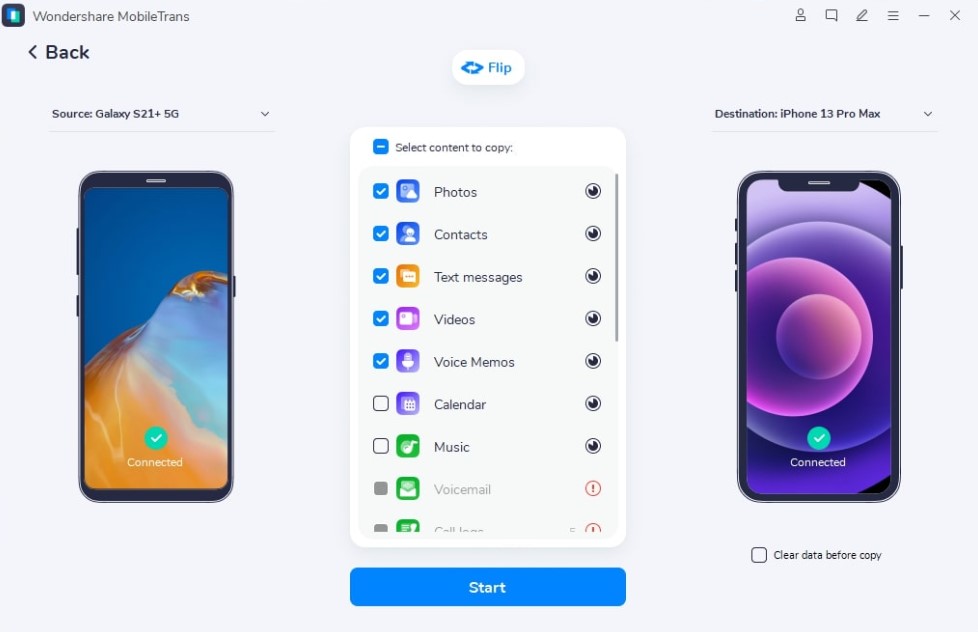Bjgcfoundation.org– Cara Menggunakan MobileTrans :Pada artikel ini, kami akan membahas tentang MobileTrans, sebuah aplikasi yang sangat berguna untuk melakukan transfer data ponsel dengan cepat dan aman. Dalam artikel ini, kamu akan mendapatkan penjelasan lengkap tentang cara menggunakan MobileTrans serta kelebihan dan kekurangan dari aplikasi ini.
Sebelum kita masuk ke langkah-langkah penggunaan MobileTrans, mari kita kenali terlebih dahulu apa itu MobileTrans. MobileTrans adalah sebuah aplikasi yang dirancang untuk membantu pengguna mentransfer data ponsel dengan mudah dan cepat. Aplikasi ini kompatibel dengan berbagai sistem operasi, seperti Android dan iOS, serta mendukung transfer data antar berbagai merek ponsel. Dengan MobileTrans, kamu dapat mentransfer berbagai jenis data, seperti kontak, pesan teks, foto, video, dan bahkan aplikasi dengan mudah hanya dalam beberapa langkah.
Berikut ini adalah langkah-langkah lengkap tentang cara menggunakan MobileTrans:
Langkah 1: Unduh dan Instal MobileTrans
Langkah pertama yang harus kamu lakukan adalah mengunduh dan menginstal aplikasi MobileTrans di komputer atau perangkat Mac kamu. Aplikasi ini tersedia untuk diunduh secara gratis di situs resmi MobileTrans.
Langkah 2: Buka MobileTrans dan Pilih Mode Transfer
Setelah kamu berhasil mengunduh dan menginstal MobileTrans, buka aplikasi tersebut. Di dalam aplikasi MobileTrans, kamu akan melihat berbagai mode transfer yang tersedia. Misalnya, jika kamu ingin mentransfer data dari satu ponsel ke ponsel lain, kamu dapat memilih mode “Phone to Phone Transfer”. Selain itu, ada juga mode transfer lainnya, seperti “Restore from Backup”, “Backup Your Phone”, dan “Erase Your Old Phone”. Pilih mode yang sesuai dengan kebutuhan kamu.
Langkah 3: Hubungkan Perangkat Ponsel
Pada langkah ini, kamu perlu menghubungkan kedua perangkat ponsel yang ingin kamu transfer datanya ke komputer melalui kabel USB. Pastikan kedua perangkat terdeteksi oleh aplikasi MobileTrans.
Langkah 4: Pilih Data yang Ingin Ditransfer
Setelah kedua perangkat terhubung, kamu dapat memilih jenis data yang ingin kamu transfer dari satu ponsel ke ponsel lain. MobileTrans mendukung transfer berbagai jenis data, seperti kontak, pesan, foto, video, dan lain-lain. Kamu dapat memilih data-data tersebut dengan mencentang kotak yang sesuai di dalam aplikasi MobileTrans.
Langkah 5: Mulai Proses Transfer
Setelah kamu memilih data yang ingin ditransfer, klik tombol “Start” atau “Transfer” di aplikasi MobileTrans untuk memulai proses transfer. Aplikasi ini akan mulai mentransfer data dari satu perangkat ke perangkat lain secara otomatis. Pastikan perangkat tetap terhubung dan jangan mencabut kabel USB sampai proses transfer selesai.
Langkah 6: Selesaikan Proses Transfer
Setelah proses transfer selesai, kamu akan melihat notifikasi bahwa transfer data berhasil. Sekarang, kamu bisa memutuskan kedua perangkat dan melihat hasil transfer di ponsel baru kamu. Semua data yang kamu pilih akan berhasil ditransfer dengan sukses menggunakan MobileTrans.
Langkah 7: Simpan Cadangan Data Secara Berkala
Selain mentransfer data, MobileTrans juga memiliki fitur backup yang memungkinkan kamu untuk membuat cadangan data ponsel secara berkala. Dengan cara ini, kamu dapat dengan mudah mengembalikan data yang hilang atau terhapus pada suatu saat di masa depan. Pastikan kamu melakukan backup secara rutin untuk menjaga keamanan data ponsel kamu.
Kelebihan Cara Menggunakan MobileTrans
1. Transfer Data yang Cepat: MobileTrans memungkinkan kamu untuk mentransfer data ponsel dengan cepat dan efisien. Dalam beberapa langkah sederhana, kamu dapat mentransfer berbagai jenis data dengan kecepatan tinggi.
2. Kompatibilitas yang Luas: Aplikasi ini kompatibel dengan berbagai sistem operasi, seperti Android dan iOS, serta mendukung berbagai merek ponsel, seperti Samsung, Apple, Huawei, dan banyak lainnya.
3. Transfer Data yang Diversifikasi: MobileTrans tidak hanya mentransfer data kontak dan pesan, tetapi juga mendukung transfer data seperti foto, video, musik, dan bahkan aplikasi. Kamu dapat memilih jenis data yang ingin kamu transfer sesuai dengan kebutuhan kamu.
4. Tanpa Kehilangan Data: Dalam proses transfer data menggunakan MobileTrans, tidak ada risiko kehilangan data. Semua data yang kamu transfer akan berhasil ditransfer dengan aman dan lengkap ke perangkat baru kamu.
5. Antarmuka yang Ramah Pengguna: Aplikasi ini memiliki antarmuka yang intuitif dan ramah pengguna, sehingga mudah digunakan oleh siapa saja, tanpa memerlukan keahlian teknis yang khusus.
6. Cadangan Data yang Mudah: Selain mentransfer data, MobileTrans juga memungkinkan kamu untuk membuat cadangan data ponsel secara berkala. Dengan cara ini, kamu dapat dengan mudah mengembalikan data yang hilang atau terhapus pada suatu saat di masa depan.
7. Layanan Pelanggan yang Baik: Jika kamu mengalami masalah atau kesulitan dalam menggunakan MobileTrans, tim layanan pelanggan yang baik siap membantu kamu. Mereka dapat memberikan bantuan dan solusi yang tepat untuk setiap pertanyaan atau masalah yang kamu hadapi.
Kekurangan Cara Menggunakan MobileTrans
1. Membutuhkan Akses ke Komputer: MobileTrans harus diunduh dan diinstal di komputer atau perangkat Mac untuk dapat digunakan. Jika kamu tidak memiliki akses ke komputer, kamu tidak dapat menggunakan aplikasi ini.
2. Batasan Versi OS: Terkadang, MobileTrans mungkin memiliki batasan pada versi sistem operasi tertentu. Pastikan perangkat kamu selalu diperbarui ke versi terbaru untuk menghindari masalah penggunaan dengan MobileTrans.
3. Harga Lisensi: Meskipun aplikasi ini memiliki versi gratis, ada juga versi berbayar yang menawarkan fitur tambahan. Jika kamu ingin mendapatkan semua fitur MobileTrans, kamu perlu mengeluarkan biaya untuk membeli lisensi resmi.
4. Keterbatasan Dukungan Perangkat: Meskipun MobileTrans mendukung berbagai merek ponsel, ada beberapa model ponsel tertentu yang mungkin tidak sepenuhnya kompatibel dengan aplikasi ini. Pastikan kamu melakukan pengecekan terlebih dahulu tentang kompatibilitas perangkat kamu sebelum menggunakan MobileTrans.
5. Tidak Dapat Mentransfer Data secara Langsung: MobileTrans membutuhkan koneksi dengan komputer untuk mentransfer data. Jika kamu ingin langsung mentransfer data dari satu ponsel ke ponsel lain tanpa melalui komputer, kamu mungkin perlu mencari alternatif lain.
6. Diperlukan Kabel USB: Untuk melakukan transfer data menggunakan MobileTrans, kamu perlu menggunakan kabel USB untuk menghubungkan perangkat ponsel ke komputer. Hal ini dapat menjadi sedikit merepotkan jika kamu tidak memiliki kabel USB yang kompatibel atau jika kamu sedang bepergian dan tidak membawa kabel tersebut.
7. Proses Transfer yang Terbatas: Terkadang, proses transfer data menggunakan MobileTrans mungkin memakan waktu yang cukup lama, terutama jika kamu mentransfer jumlah data yang besar. Pastikan kamu memiliki waktu yang cukup untuk menyelesaikan proses transfer secara lengkap.
Tabel: Informasi Lengkap tentang Cara Menggunakan MobileTrans
| Fitur | Deskripsi |
|---|---|
| Mode Transfer | Phone to Phone Transfer, Restore from Backup, Backup Your Phone, Erase Your Old Phone |
| Data yang Dapat Ditransfer | Kontak, pesan teks, foto, video, aplikasi, dll. |
| Kecepatan Transfer | Tinggi |
| Compatibilitas | Android dan iOS |
| Dukungan Merek Ponsel | Samsung, Apple, Huawei, dan banyak lainnya |
| Akses ke Komputer | Diperlukan |
| Harga | Versi Gratis dan Versi Berbayar |
13 Pertanyaan yang Sering Diajukan (FAQs)
1. Apakah MobileTrans dapat dipergunakan untuk transfer data antara iPhone dan Android?
Ya, MobileTrans dapat dipergunakan untuk mentransfer data antara iPhone dan Android. Aplikasi ini dapat mentransfer berbagai jenis data secara langsung antara kedua platform.
2. Apakah MobileTrans dapat mentransfer aplikasi di antara perangkat?
Ya, MobileTrans memungkinkan kamu untuk mentransfer aplikasi dari satu perangkat ke perangkat lain. Namun, aplikasi yang ditransfer harus kompatibel dengan sistem operasi pada perangkat penerima.
3. Apakah MobileTrans memindahkan data secara selektif atau semua data di ponsel?
MobileTrans memungkinkan kamu untuk memilih data secara selektif yang ingin kamu transfer. Kamu dapat memilih jenis data tertentu atau mentransfer semua data di ponsel.
4. Apakah MobileTrans aman digunakan untuk mentransfer data pribadi?
Ya, MobileTrans menggunakan enkripsi yang kuat untuk memastikan keamanan data pribadi kamu. Data yang kamu transfer akan tetap rahasia dan tidak dapat diakses oleh pihak ketiga.
5. Apakah MobileTrans dapat menghapus data di perangkat lama?
Ya, MobileTrans memiliki fitur “Erase Your Old Phone” yang dapat digunakan untuk menghapus semua data di perangkat lama kamu secara permanen dan aman.
6. Apakah MobileTrans dapat mentransfer data dari backup iTunes atau iCloud?
Ya, MobileTrans dapat mentransfer data dari backup iTunes atau iCloud. Kamu hanya perlu memilih opsi “Restore from Backup” dalam aplikasi.
7. Apakah MobileTrans dapat mentransfer data antara perangkat yang berbeda merek?
Ya, MobileTrans mendukung transfer data antara berbagai merek ponsel, seperti Samsung, Apple, Huawei, dan banyak lainnya. Kamu tidak perlu khawatir tentang kompatibilitas merek ponsel kamu.
8. Apakah MobileTrans dapat mentransfer data melalui koneksi nirkabel?
Tidak, MobileTrans memerlukan koneksi dengan komputer melalui kabel USB untuk mentransfer data. Tidak ada opsi transfer melalui koneksi nirkabel.
9. Apakah MobileTrans memiliki batasan jumlah data yang dapat ditransfer?
MobileTrans tidak memiliki batasan jumlah data yang dapat ditransfer. Kamu dapat mentransfer sebanyak data yang kamu inginkan tanpa batasan tertentu.
10. Apakah MobileTrans dapat digunakan untuk mentransfer data dari ponsel lama yang rusak?
MobileTrans mungkin tidak dapat mentransfer data dari ponsel lama yang rusak jika ponsel tersebut tidak dapat diakses atau tidak dapat menyala. Namun, kamu dapat mencoba menggunakan fitur “Restore from Backup” jika kamu memiliki backup data sebelumnya.